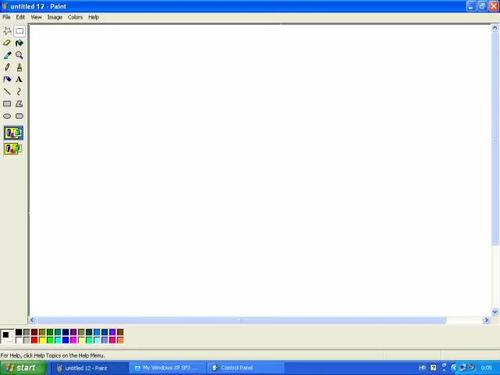画面录画Windows:详细指南与实用技巧
在数字化时代,屏幕录制已成为我们日常生活和工作中不可或缺的一部分。无论是教学演示、游戏直播还是软件教程,画面录制都发挥着重要作用。本文将详细介绍如何在Windows操作系统上进行画面录制,并提供一些实用技巧,帮助您轻松完成高质量的屏幕录制。
一、Windows内置录屏工具
Windows 10及更高版本内置了一个名为“Xbox Game Bar”的录屏工具,适用于游戏录制,但同样适用于非游戏场景。
- 启用Xbox Game Bar:首先,确保您的Windows设置中已启用Xbox Game Bar。可以通过“设置”>“游戏”>“Xbox Game Bar”来检查和启用它。
- 打开Xbox Game Bar:按下Win + G组合键即可打开Xbox Game Bar。
- 开始录制:在Xbox Game Bar中,点击“捕获”按钮,然后选择“开始录制”即可开始录制屏幕。录制过程中,您可以通过同一个按钮暂停和继续录制。
- 停止录制:录制完成后,再次点击“捕获”按钮,选择“停止录制”。录制的视频将保存在您的视频文件夹中。
二、第三方录屏软件
除了Windows内置的录屏工具外,还有许多第三方录屏软件可供选择,它们通常提供了更多功能和更高的灵活性。
- OBS Studio:一款开源且免费的录屏软件,支持高清录制、实时流媒体传输、多场景切换等功能。适合专业用户。
- Bandicam:一款付费软件,以其高性能和低资源占用著称。支持多种录制模式,包括全屏、窗口、区域等。
- Camtasia:一款功能强大的视频编辑和录制软件,适合制作高质量的教学视频和演示文稿。
三、实用技巧
在进行屏幕录制时,掌握一些实用技巧可以帮助您获得更好的录制效果。
1. 优化系统设置
在录制前,关闭不必要的后台程序和通知,以减少系统资源占用,提高录制流畅度。
2. 选择合适的录制区域
根据录制内容选择合适的录制区域,避免录制无关信息,提高视频的专业性和观赏性。
3. 调整音频设置
确保麦克风和系统声音的音量适中,避免录制过程中出现爆音或静音现象。
4. 使用快捷键
熟悉并使用录屏软件的快捷键,可以大大提高录制效率,减少操作失误。
5. 后期编辑
录制完成后,使用视频编辑软件对视频进行剪辑、添加字幕、调整音效等后期处理,以提升视频质量。
画面录制不仅仅是简单的屏幕捕捉,更是内容创作的一部分。通过掌握上述方法和技巧,您可以轻松制作出专业、高质量的屏幕录制视频。
结语
画面录制在Windows操作系统上并不难实现,无论是使用内置工具还是第三方软件,都能满足您的不同需求。希望本文能为您提供有价值的参考和帮助,让您在屏幕录制的道路上越走越远。